- Microsoft Defender ofrece protección completa integrada en Windows 11
- Es posible instalar agentes adicionales con herramientas como SCOM
- La configuración permite personalizar notificaciones y proveedores de seguridad
- Existen versiones para otras plataformas como Android y macOS
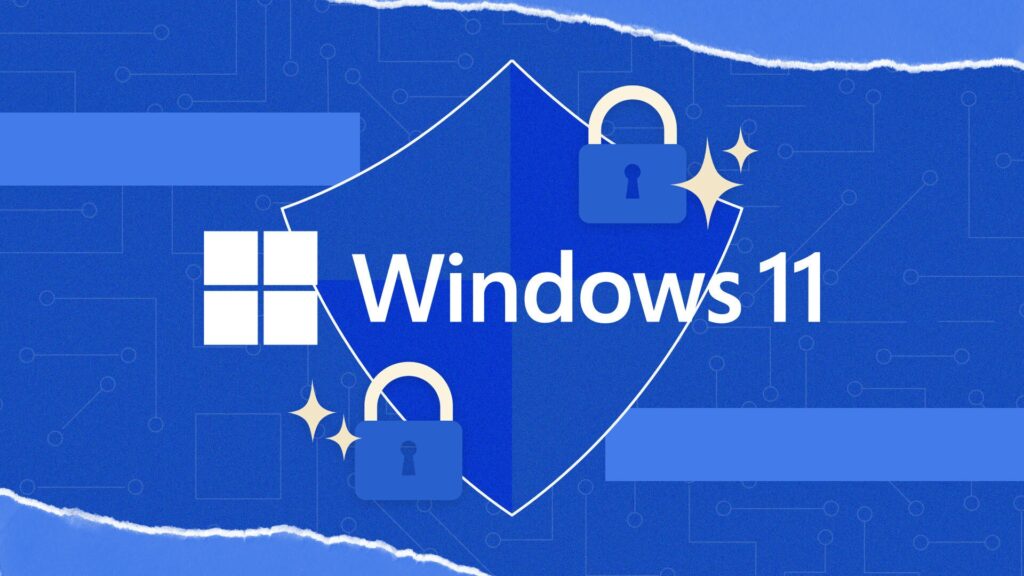
La seguridad en los sistemas operativos Windows siempre ha sido un tema clave. Microsoft ofrece herramientas integradas y adicionales para asegurar el dispositivo frente a amenazas modernas. En esta guía te explicamos cómo instalar y configurar los agentes de seguridad de Microsoft en Windows 11, versión en la que la protección nativa se ha reforzado notablemente.
Desde Defender Antivirus hasta la implementación de agentes mediante herramientas profesionales, conocer y aplicar adecuadamente estas configuraciones es fundamental. No solo para mejorar la protección del sistema, sino también para lograr un control más avanzado sobre tu equipo.
Microsoft Defender: la barrera de seguridad por defecto
La primera línea de defensa que nos brinda Windows 11 es el antivirus Microsoft Defender, que viene preinstalado por defecto. Esta es una solución potente que ofrece protección continua contra software malicioso, virus, ransomware y otras amenazas. Funciona de manera automatizada en segundo plano, con toda discreción, analizando procesos, archivos y descargas en tiempo real.
El antivirus también incluye un firewall que monitoriza la actividad de red, bloqueando cualquier intento de acceso sospechoso al sistema. Todo esto está gestionado desde la aplicación denominada Seguridad de Windows, que centraliza las opciones de protección en una interfaz clara y accesible para cualquier usuario.
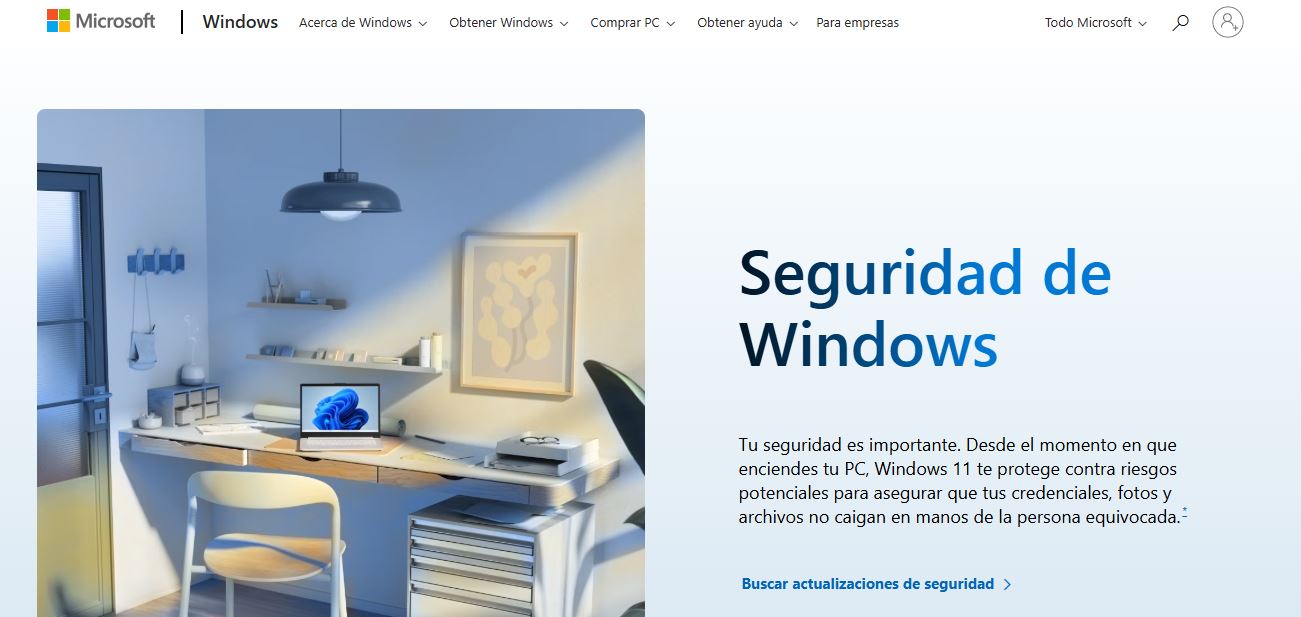
Configuración de la aplicación Seguridad de Windows
Dentro de la aplicación Seguridad de Windows, hay varias secciones clave para personalizar la seguridad del dispositivo:
- Proveedores de seguridad: permite ver y gestionar todas las soluciones activas, como antivirus, firewalls o protección web. Si no tienes un proveedor para una categoría concreta, puedes buscar nuevas aplicaciones en Microsoft Store.
- Notificaciones: ajusta cuándo y por qué motivos recibir alertas. Las categorías incluyen protección contra amenazas y virus, protección de cuenta y alertas del firewall y red.
Desde esta misma app puedes encontrar la opción para verificar la versión actual de Seguridad de Windows o modificar ajustes avanzados si estás solucionando un problema específico con soporte técnico.
Configuración de exclusiones en Defender Antivirus
En ciertas situaciones, puede que necesites excluir archivos, carpetas o procesos del análisis en tiempo real del antivirus. Esto puede ser útil, por ejemplo, con software específico que genera falsos positivos. Se puede excluir lo siguiente:
- Archivos concretos.
- Carpetas enteras.
- Tipos de archivo (por ejemplo, .pdf, .docx).
- Procesos específicos.
También puedes utilizar comodines o variables de entorno en estas rutas para simplificar la configuración de múltiples elementos.
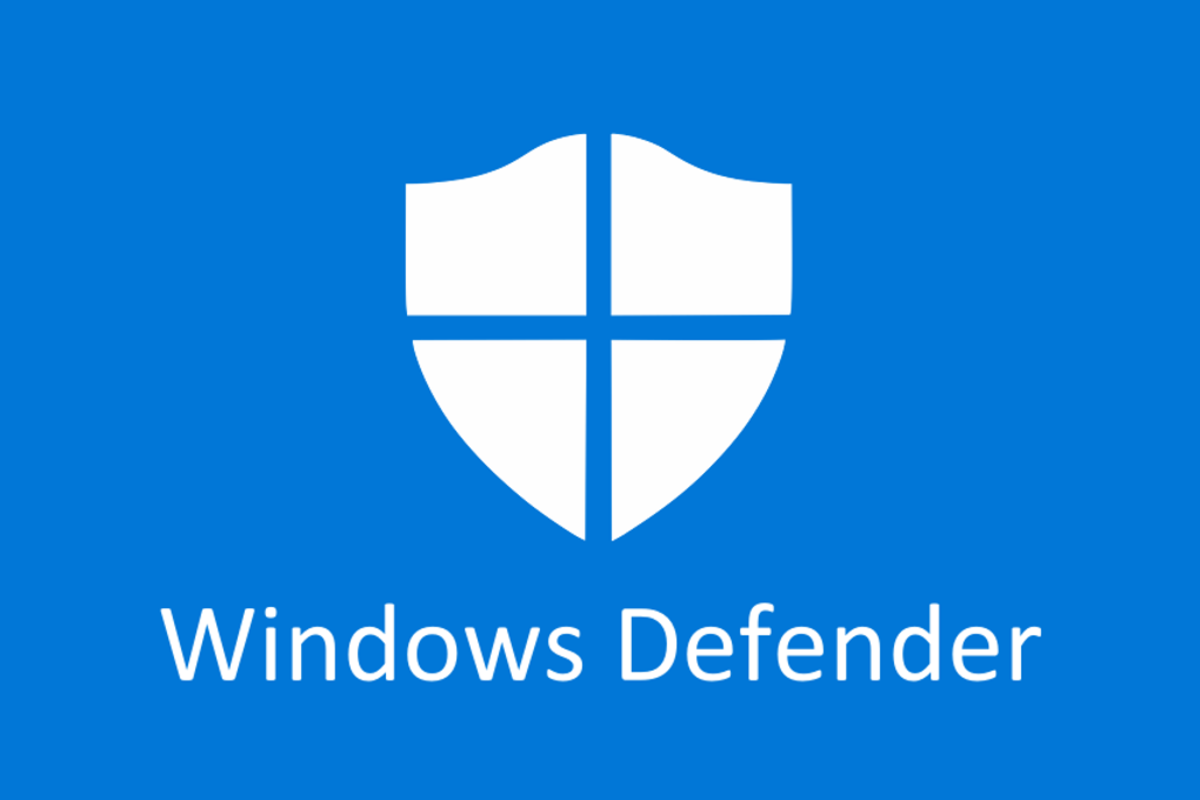
Activación de funciones de protección avanzadas
Una de las novedades que refuerzan la seguridad es la protección contra la manipulación de la pila (Stack Protection). Esta característica utiliza el hardware de la CPU para evitar que software malicioso redirija la ejecución del sistema mediante alteraciones en la memoria del kernel.
Requiere que la CPU sea compatible con tecnologías como Intel Control-Flow Enforcement Technology o AMD Shadow Stack. Además, necesitas tener habilitada la integridad de memoria para activar esta protección. Si aparece un mensaje de incompatibilidad, puede ser por la presencia de un controlador o servicio no compatible.
Cómo instalar Microsoft Defender como aplicación adicional
Microsoft ofrece una aplicación extra de Defender para suscriptores de Microsoft 365, que expande las funciones de seguridad y gestión más allá del PC. Esta versión permite revisar el estado de otros dispositivos vinculados a tu cuenta, ofrecer protección en Android o incluso crear una VPN.
Los pasos para instalar Defender desde Microsoft Store en Windows 11 son los siguientes:
- Accede al perfil de la app Microsoft Defender en Microsoft Store.
- Haz clic en “Obtener” y espera que se instale.
- Abre la aplicación e inicia sesión con tu cuenta Microsoft asociada a una suscripción de Microsoft 365 Personal o Familia.
Una vez instalado, puedes comprobar el estado de protección de tu equipo principal o de otros dispositivos registrados, revisar notificaciones y realizar análisis bajo demanda.
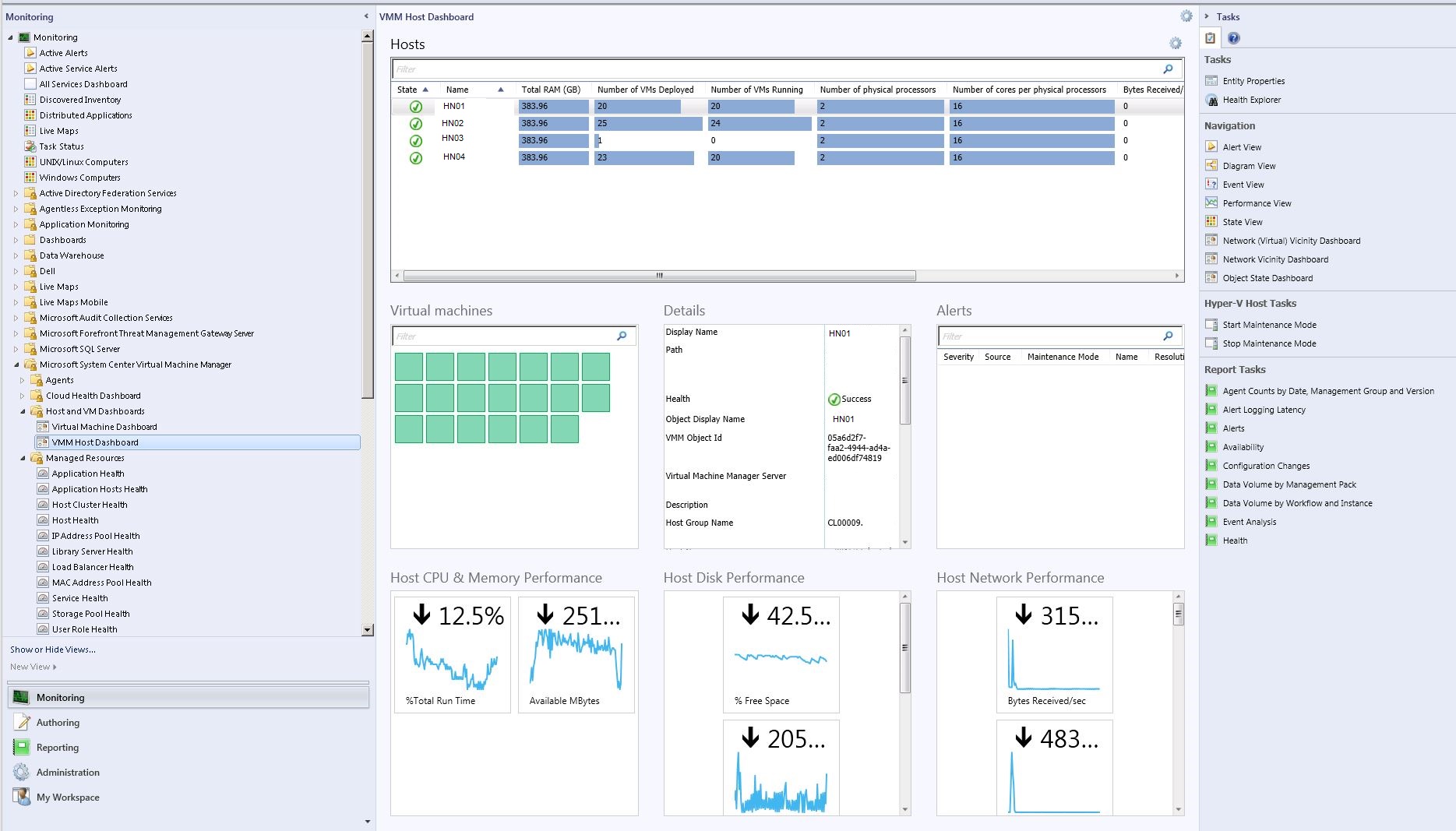
Instalar agentes de seguridad en entornos profesionales con System Center
Si trabajas en IT o estás gestionando una red corporativa, Microsoft dispone de una solución más completa: System Center Operations Manager (SCOM), que incluye un asistente para instalar agentes en distintos equipos.
A través de la consola de operaciones puedes detectar automáticamente equipos en la red y desplegarles un agente de supervisión. Aquí tienes un resumen del proceso:
- Inicia sesión con derechos de administrador en la consola.
- Accede a la sección de Administración y abre el Asistente para detección.
- Selecciona el tipo de detección: automática o avanzada.
- Busca los dispositivos mediante Active Directory o lista sus nombres manualmente.
- Define las credenciales administrativas que se usarán durante la instalación.
- Selecciona los dispositivos encontrados y establece el modo de gestión como “Agente”.
- Elige el directorio de instalación y la cuenta de acción que utilizará el agente.
- Finaliza la instalación y verifica que el estado de cada equipo sea correcto.
Este método permite incorporar nuevos equipos de forma masiva y mantener una supervisión activa del entorno. También es útil si deseas desplegar agentes sobre una imagen estándar del sistema operativo antes de instalarlo en múltiples máquinas.
Otros aspectos relacionados con la seguridad en Windows 11
Por último, listamos algunas opciones adicionales incluidas en Windows 11 para mantener la seguridad:
- AppLocker: restringe la ejecución de aplicaciones según reglas definidas, útiles en entornos empresariales.
- BitLocker: permite cifrar discos duros para proteger datos en caso de robo físico del dispositivo. Su uso implica una ligera pérdida de rendimiento.
También hay que destacar que tener Windows actualizado mediante Windows Update garantiza que las últimas mejoras de seguridad estén activadas. Las actualizaciones críticas se descargan automáticamente, aunque pueden diferirse si estás en redes de uso medido (como 4G).
Instalar y configurar correctamente las herramientas de seguridad de Microsoft en Windows 11 es una medida esencial para proteger tu dispositivo frente a amenazas externas. La combinación de Seguridad de Windows, Microsoft Defender como app adicional para usuarios de Office 365 y herramientas profesionales como SCOM permite cubrir tanto el ámbito doméstico como empresarial. Aprovechar estos recursos y mantener una buena configuración es la mejor forma de garantizar la integridad de tus datos y equipos.
Redactor especializado en temas de tecnología e internet con más de diez años de experiencia en diferentes medios digitales. He trabajado como editor y creador de contenidos para empresas de comercio electrónico, comunicación, marketing online y publicidad. También he escrito en webs de economía, finanzas y otros sectores. Mi trabajo es también mi pasión. Ahora, a través de mis artículos en Tecnobits, intento explorar todas las novedades y nuevas oportunidades que el mundo de la tecnología nos ofrece día a día para mejorar nuestras vidas.